"Photoshop không khó" mời các bạn làm quen công cụ Transform. Đây là công cụ gồm 2 công dụng chính là phóng to thu nhỏ và biến dạng nội dung chọn. Với một công cụ transform này, cùng sự sáng tạo của các bạn, chắc chắn sẽ có những khung ảnh rất thú vị. Bắt đầu nào.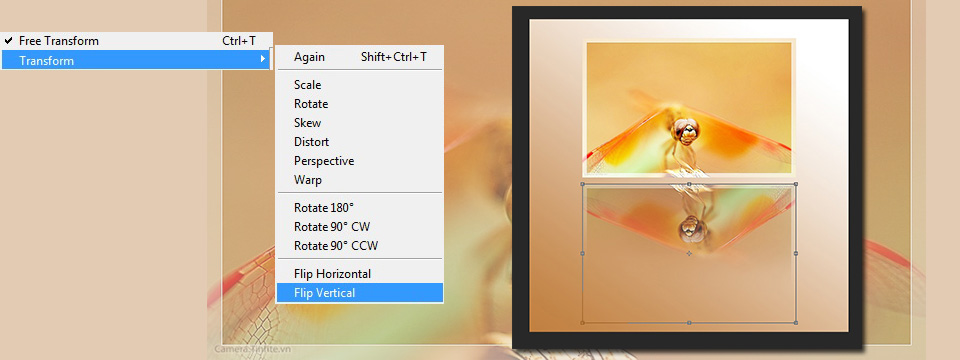
A. CROP & Free Transform
Trước đây, khi chưa biết gì về nhiếp ảnh cũng như xử lý ảnh, mình hay nhầm lẫn khi nghe mọi người gọi 3 công dụng của CROP - TRANSFORM - RESIZE nôm na là " Thay Đổi Kích Thước". Sau này, mình thích giữ nguyên thuật ngữ xử lý ảnh của 3 công dụng đó hơn. Và bản thân mình nhận thấy:
• CROP giúp cân chỉnh lại bố cục toàn hình ảnh, không làm biến dạng mà cắt bỏ phần thừa.
• TRANSFORM giúp phóng to thu nhỏ chỉ vùng nội dung chọn hoặc co giãn , biến dạng nội dung đó.
• RESIZE giúp giảm dung lượng file gọn nhẹ cho phù hợp mục đích sử dụng. Hoàn toàn không tác động đến bố cục ảnh hay làm biến dạng.

Hoa là hoa thôi.
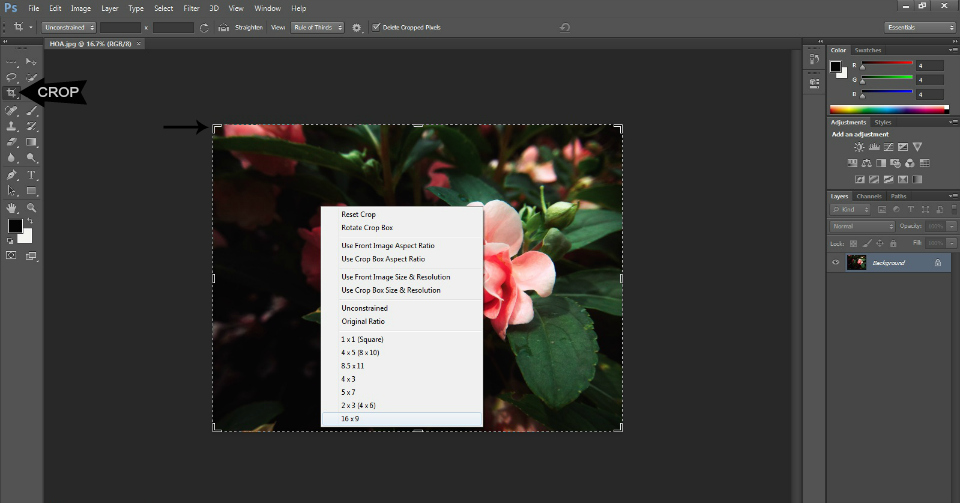
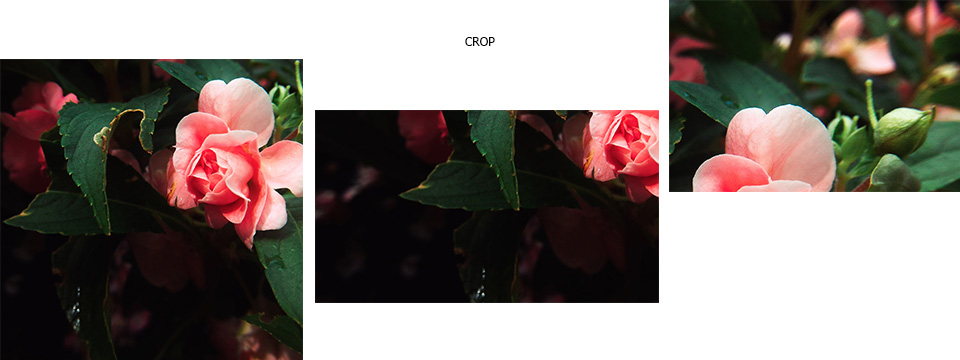


So sánh Crop & Free Transform.
- - - - - - - - - - - - - - - - - - - -
Thực hành đóng khung ảnh
bằng Free Transform
• BORDER
Tiện lợi nhất ( không in ấn ) là các ứng dụng tạo Border trên Smartphone. 😃
Quảng cáo
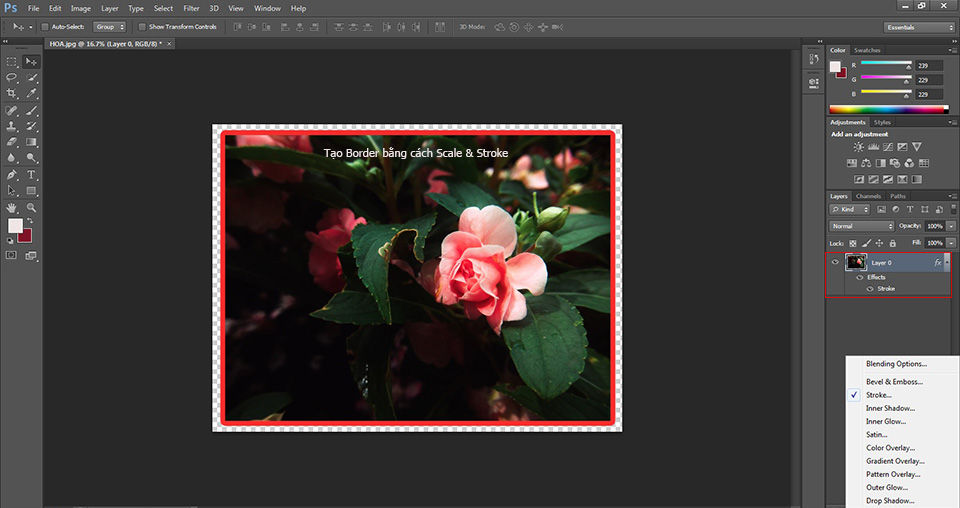
- Cách Scale ảnh
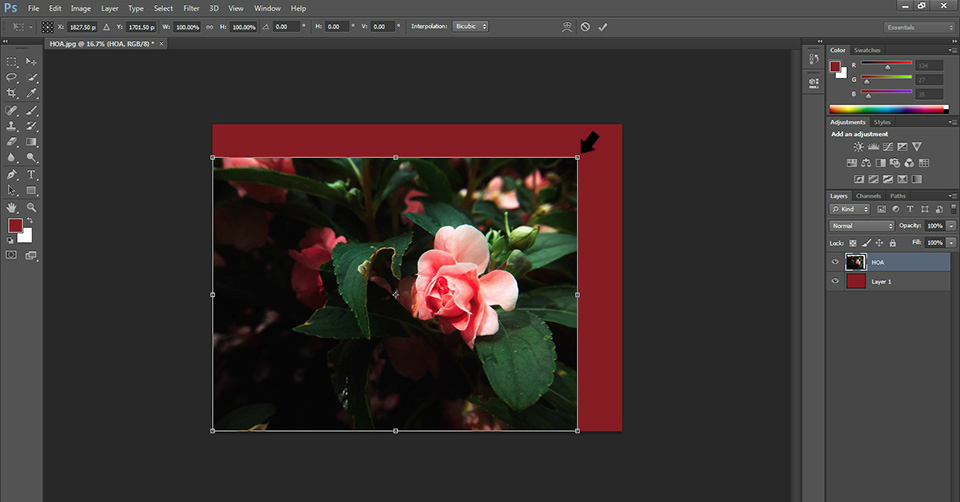
_ Mũi tên đỏ: Ngẫu hứng Scale không cần quan tâm đúng kích thước hoặc do yêu cầu được giao, hoặc để giữ phong cách cá nhân mà nhập vào hàng thông tin chiều dài - rộng - góc nghiêng Scale ảnh chính xác .
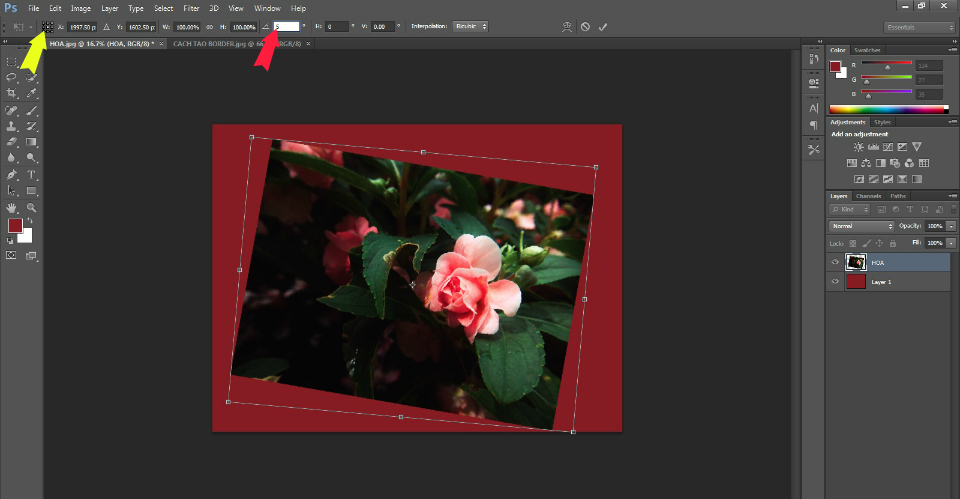
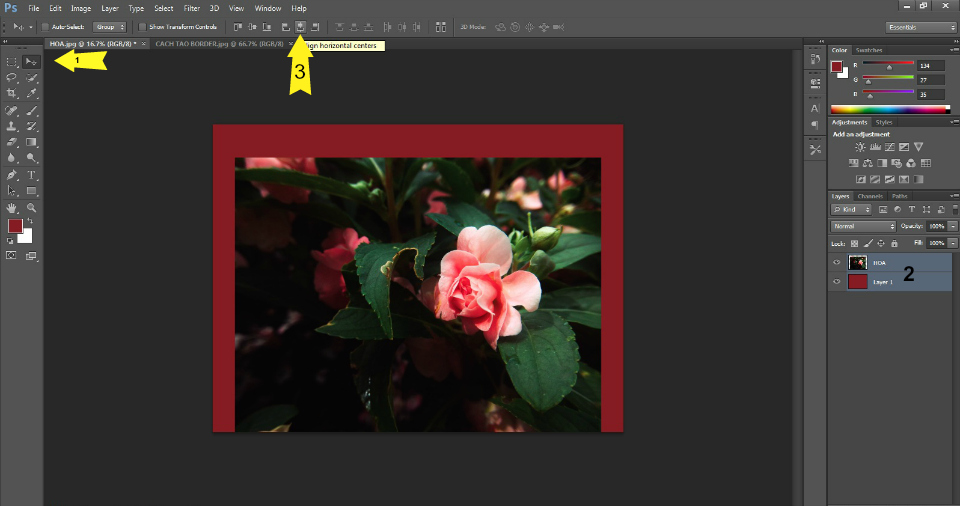
2 lần Align : Xuyên tâm dọc + xuyên tâm ngang.
Vài kiểu border đơn sắc phổ biến trong nhiếp ảnh.

Quảng cáo



Có thể đơn giản như Border & cầu kỳ , sặc sỡ, kèm nhiều nhãn dán trang trí,...
Ảnh hoa được Scale co giãn để mọi người thấy đặc tính khi Scale, không Crop, không Delete vùng chọn.Trường hợp này dùng Crop hoặc kiểu Delete vùng chọn sẽ không làm giãn hoa.


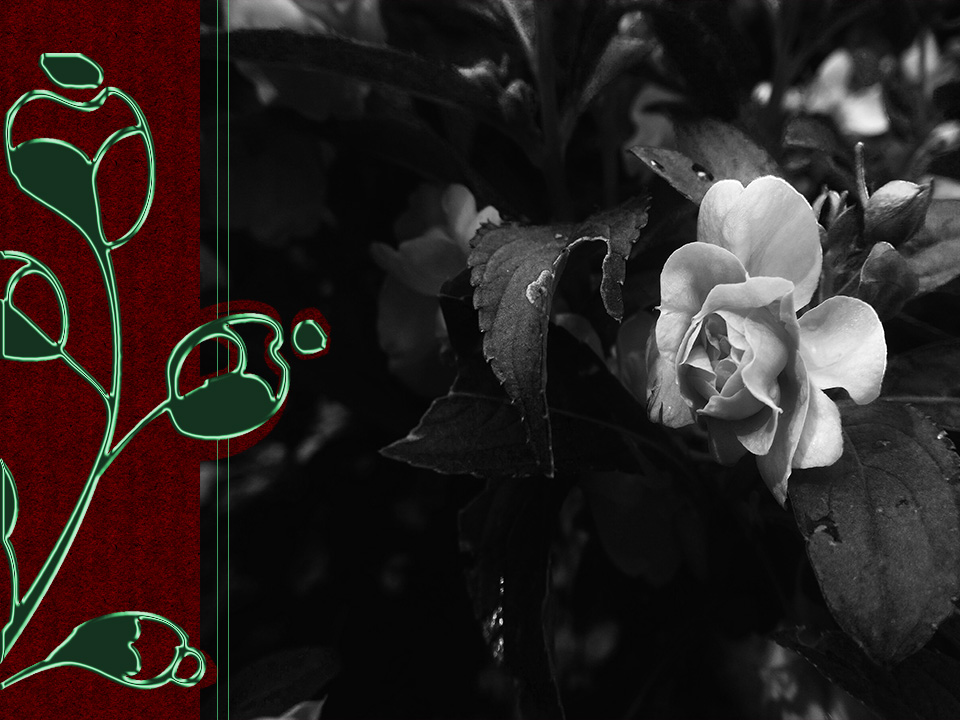
Nhiều hình ảnh phóng to thu nhỏ được sắp xếp trên một trang. Nếu không có nhu cầu về in ấn xuất bản hay trang trí cầu kỳ , mình đánh giá cao sự tiện lợi của các ứng dụng trên Smartphone Photo Collage , chỉnh sửa trực tuyến FotoJet , Picmonkey ,...

- - - - - - - - - - - - - - - - - - - -
B. Biến dạng hình ảnh với Transform
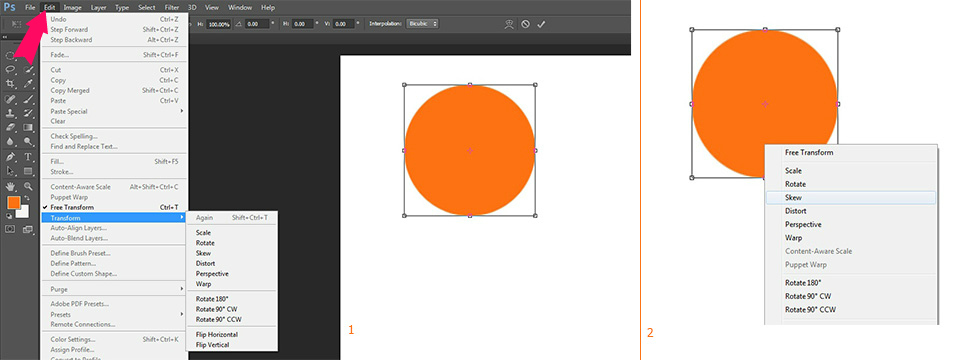
- Xoay & lật ảnh ( Rotate & Flip )
– Rotate 90°CW: Xoay đối tượng 90 độ theo chiều kim đồng hồ.
– Rotate 90°CCW: Xoay đối tượng 90 độ ngược chiều kim đồng hồ.
– Flip Horizontal: Lật đối xứng đối tượng theo chiều ngang.
– Flip Vertical: Lật đối xứng đối tượng theo chiều dọc.

- Các kiểu biến dạng
TÓM TẮT NỘI DUNG & Ý NGHĨA LỆNH TRANSFORM PTS BẰNG VĂN BẢN HÌNH ẢNH
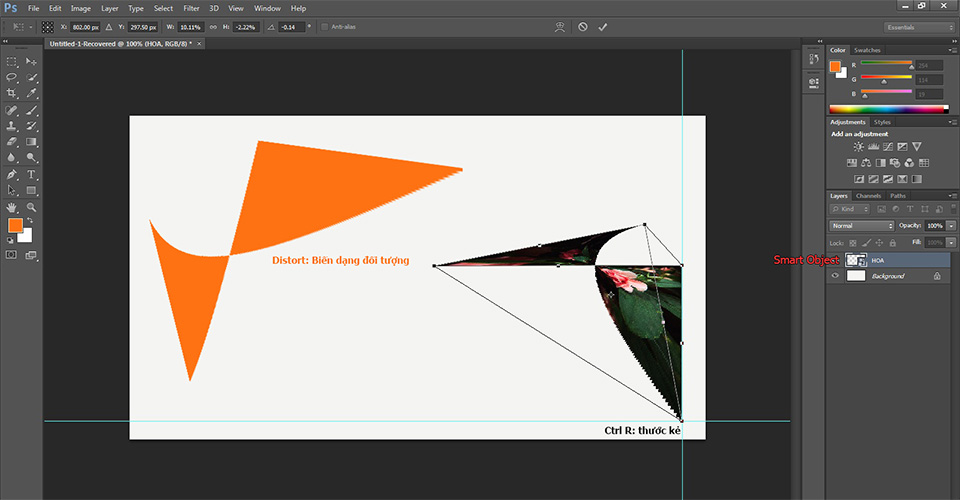
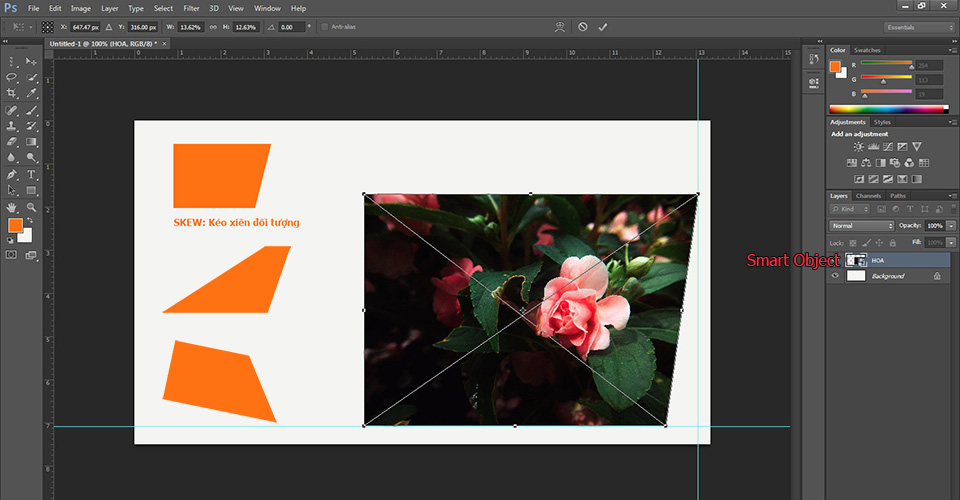
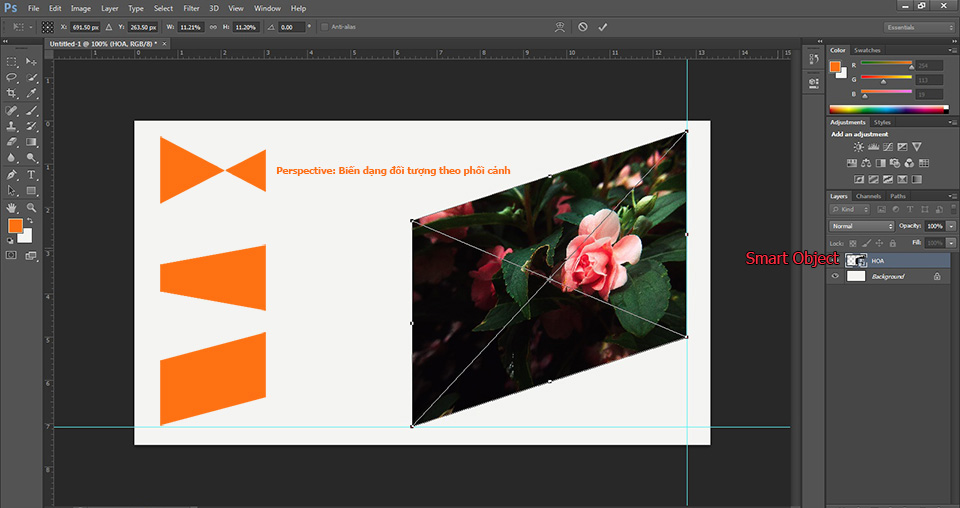
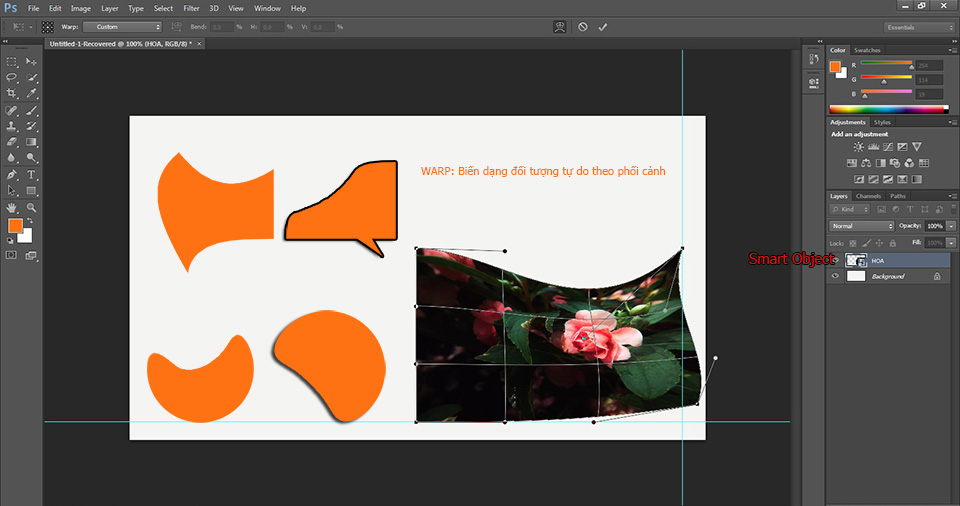
_ Chuyển đối tượng thành layer Smart Object là hết sức cần thiết.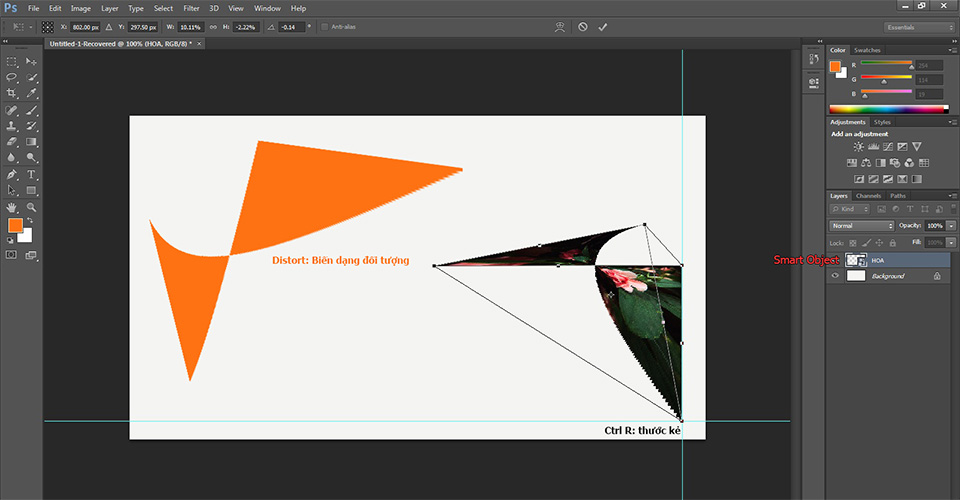
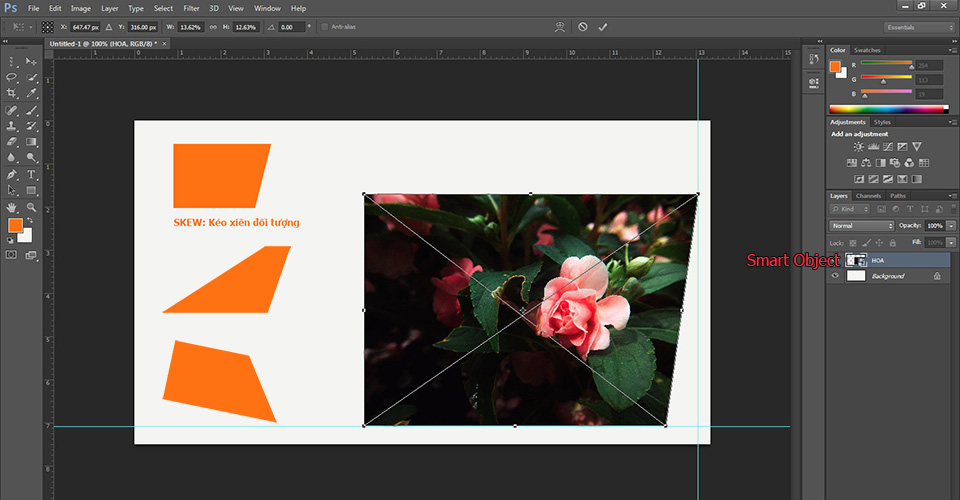
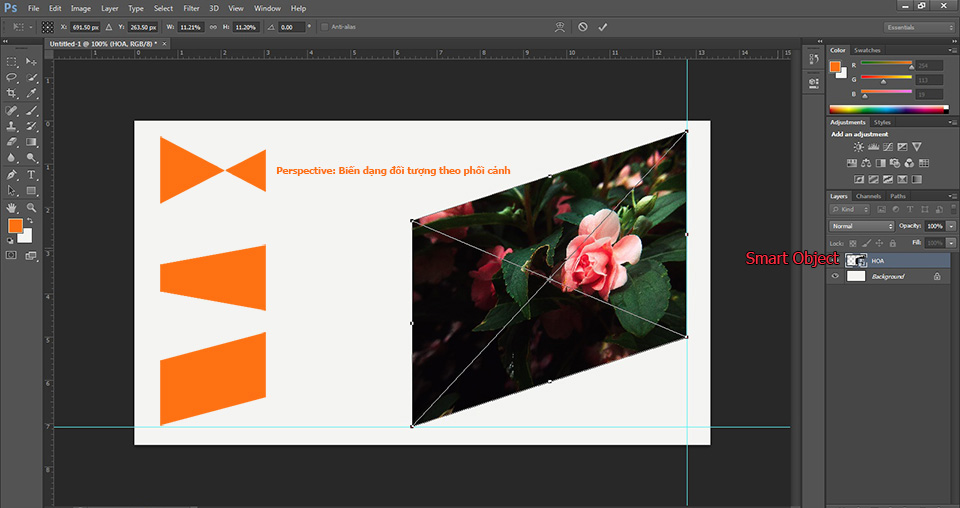
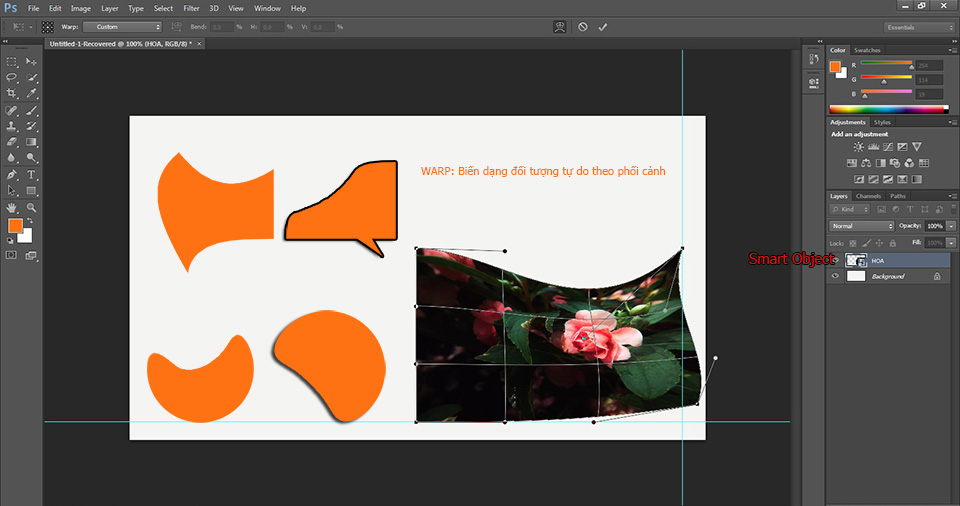
_ Lưới chia hình ảnh theo nguyên tắc 1 / 3. Các bạn thử thực hành nắm kéo các nút điểm khác nhau sẽ hiểu được sự biến dạng.
_ Khuyến khích bật thước kẻ Ctrl R khi phối cảnh. Thước kẻ không ảnh hưởng kết quả lưu ảnh.
_ Xác định tâm .
_ Transform/ Perspective khác với Skew, giúp tạo hình thang cân, hình bình hành, góc đối xứng, ... Với 3 layers hình chữ nhật khác nhau , được tô 3 sắc đậm nhạt khác nhau khi dùng lệnh Perspective có thể tạo thành khối hình hộp 3D.
_ Transform/ Warp giúp nội dung uốn lượn mềm mại, tạo hình dải lụa, cuốn biên ảnh, mặt trăng, ... ( Tất nhiên có nhiều cách vẽ khác)
- - - - - - - - - - - - - - - - - - - -
Thực hành ảnh phản chiếu " Reflection "
bằng Transform
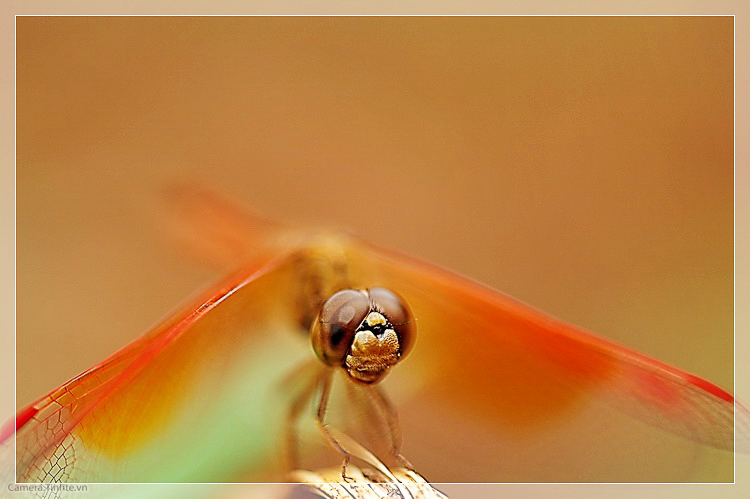
Chuồn chuồn cánh mỏng.
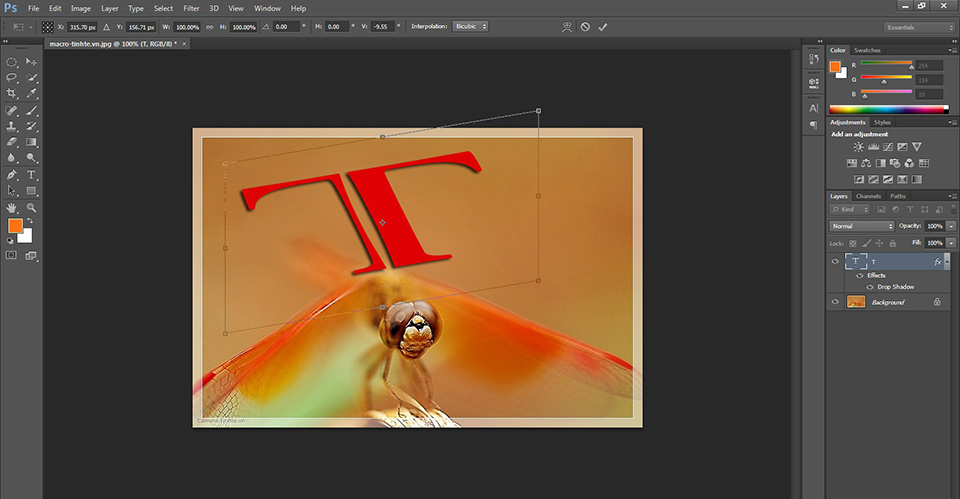
Skew chữ cái.
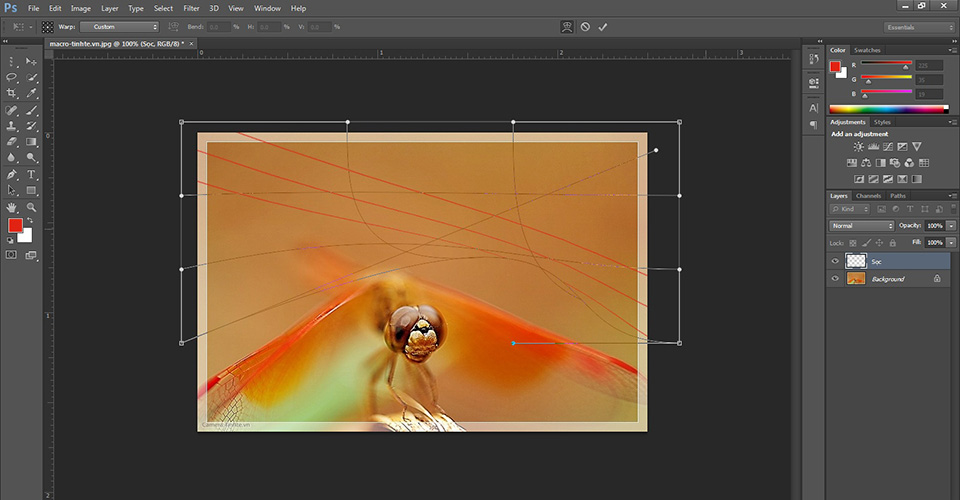
Vẽ sọc bằng vùng chọn Single.
Warp lượn sóng.
* Sơ lược cách thực hiện:Thực hành ảnh phản chiếu " Reflection "
bằng Transform
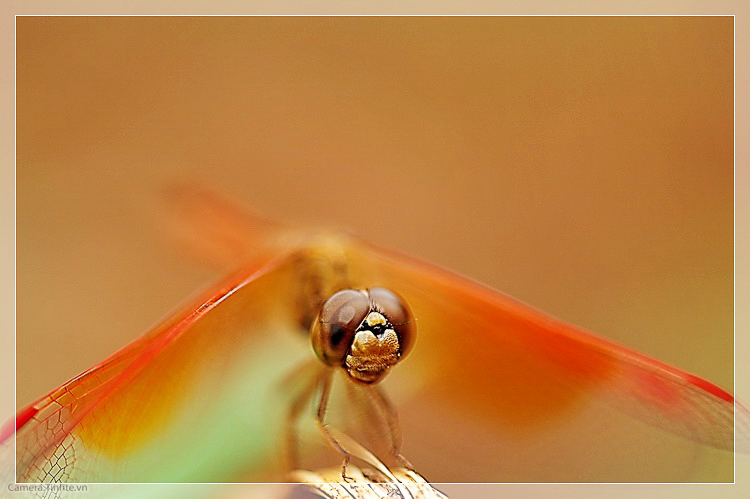
Chuồn chuồn cánh mỏng.
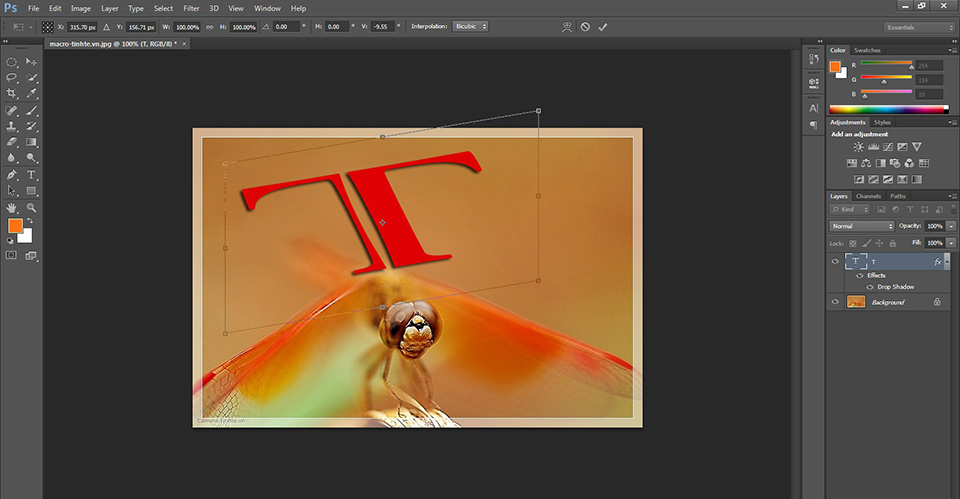
Skew chữ cái.
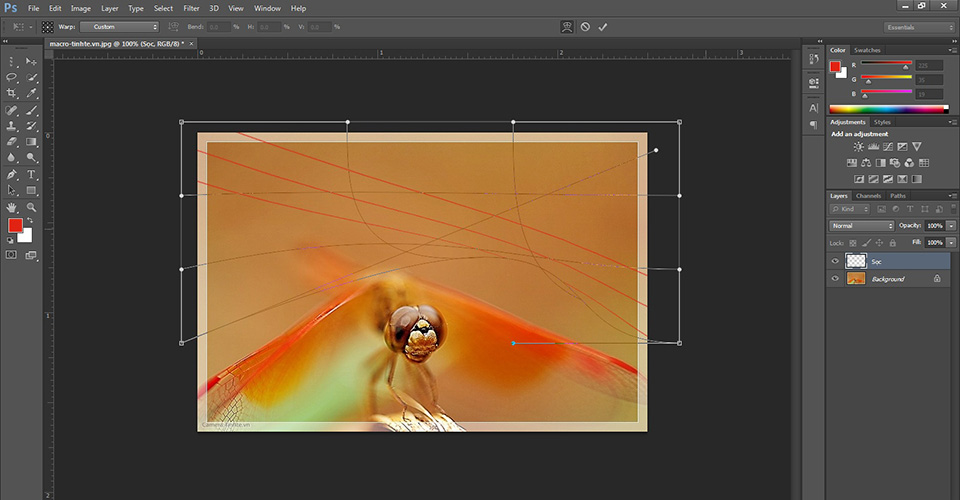
Vẽ sọc bằng vùng chọn Single.
Warp lượn sóng.
_ Ctrl J nhân đôi đối tượng.
_ Ctrl T / Chuột phải chọn Flip Vertical để lật ngang đối tượng copy. Một trường hợp mình quên thao tác thêm lần xoay/lật tiếp tục để tạo phản chiếu bóng hợp lý. " Những lỗi nhỏ khi chúng ta chỉ muốn chia sẻ ảnh vui vẻ và là lỗi không nhỏ khi muốn theo nghề thiết kế ".
_ Di chuyển nội dung phản chiếu thành đối xứng. Có thể kết hợp giảm Opacity % làm mờ, Blending Mode, ...
_ Nếu muốn diễn tả nội dung đối xứng chiều dọc có thể kết hợp Transform Perspective tạo cảm giác xa gần rồi lật ảnh.
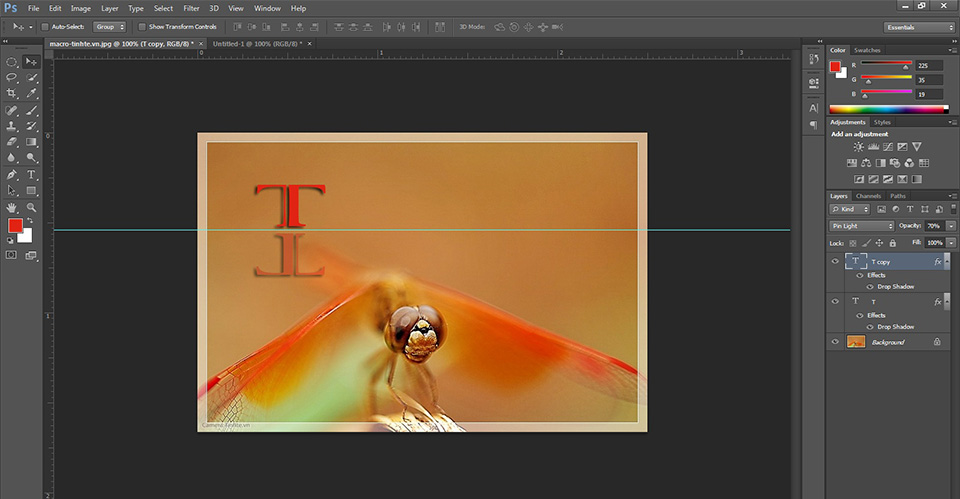
Tính chất phản chiếu bóng chưa hợp lý :oops:
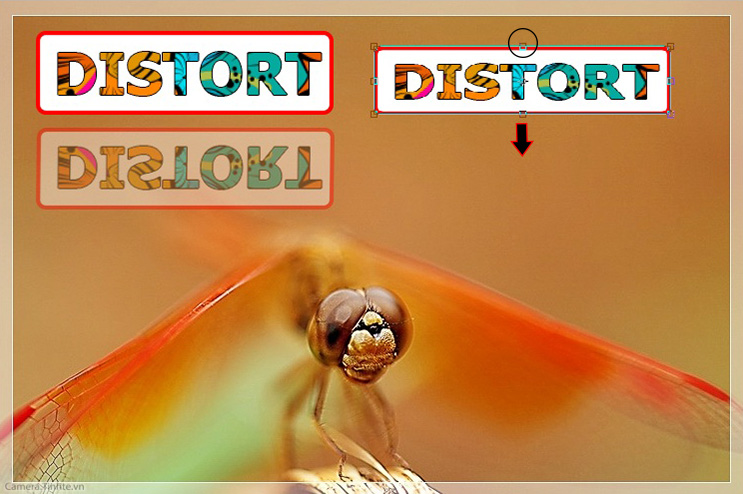
Hoặc một bước lật bằng Transform/Distort.
Ps: Đối tượng hình ảnh thì được phép Transform nhiều kiểu hơn so với chữ cái.
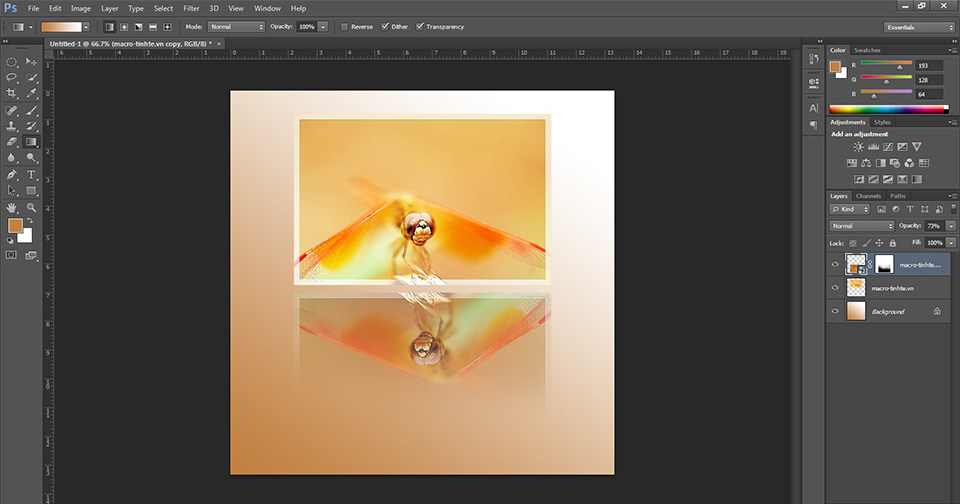
Bài thực hành tổng hợp kiến thức chuyển sắc Gradient, Mask, fx Style, Transform.

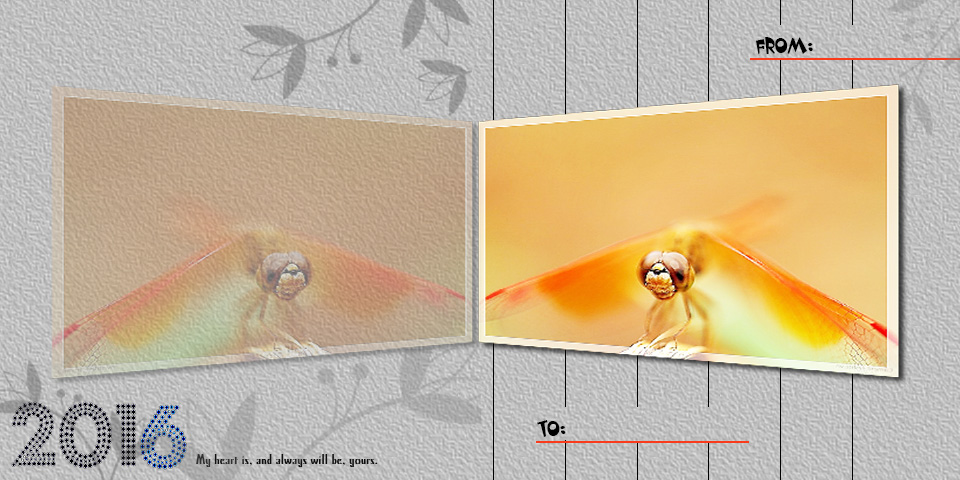
Những đường sọc tạm thời vẽ thủ công bằng vùng chọn Single, gióng hàng Align.
Vẽ vùng chọn hình học nhấn Delete tạo đứt đoạn.
* Bài hướng dẫn nằm trong mục Xử Lý Ảnh camera Tinh Tế .
* Người viết đang dùng phím tắt PTS CS6, HĐH Win.
* Mời tải bản CS6 Portable cho Windows 32bit gọn ,nhẹ, đầy đủ chức năng cho máy cấu hình yếu .
-/-
![[Học Photoshop] Công cụ Transform & Thực hành tạo khung ảnh, ảnh phản chiếu - Bài 5](https://tinhte.cdnforo.com/store/2015/12/3582276_CV-bai5.jpg)
![[IMG]](https://tinhte.cdnforo.com/store/2015/12/3579115_thiep.jpg)